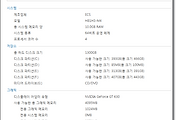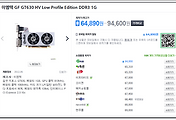시디룸 연결하기
시디룸은.. 뭐 좋은건좋겠지만 저는 개인적으로 좋은건 굳이 필요가 없다고 생각합니다. CD복사를 전문적으로 하는것도 아니고 CD작업을 하는것도아니고 거의 윈도우 깔때나 사용하는듯합니다. 일단 필요하긴하니 이것또한 그전에 쓰던 컴퓨터에서 제거하여 새로산 컴퓨터에다 연결을합니다. 시디룸은 연결이 아주 간단합니다. 연결만하면 보드가 문제가 아니라면 무조건 인식을 한다고 봐도 무방합니다.
아래사진들에 모르고 오타를 적었네요 사진에 STAT가아니고 SATA 입니다.
시디룸을 넣는 위치입니다. 기본적으로는 맨위에 넣는게 가장편하며 굳이 본체 앞에만 뚤려져 있다면 원하는 위치에 연결은 하셔도 무방합니다. 나사만 잘잠궈 주신다면 저느 ㄴ위에가 가장편해서 위에다 연결을 합니다.
시디룸을 연결하기 위해서는 저위치에 넣어야 하는데 그러기엔 위에 사진에도 있듯이 파워때문에 들어가지가 않습니다. 그래서 파워를 본체 뒷편에 4개의 나사만 풀어서 파워를 잠시 떨어뜨립니다. 그러면 시디룸을 편하게 넣으실수가 있습니다.
시디룸을 넣으셨다면 바로 파워를 연결하시지마시고 시디룸에 케이블을 먼저 연결하시고 파워를 다시 연결하시는게 좋습니다. 안그러면 시디룸 케이블을 연결은 할수가 있지만 조금 빡십니다.
이런식으로 케이블을 2개를 연결을 합니다. 하나는 Sata 케이블을 연결하시고 그다음에 전원을 연결합니다. 파워에 보시면 많은 전원중에 단자하고 일치하는게 상당히 많이 있으니 선길이가 맞는거에서 아무거나 연결을 하셔도 됩니다.
요즘은 거의 SATA방식이니 이케이블또한 메인보드와 연결을 해주시면됩니다.
보드에 보시면 위에 사진과같은 단자가 있을겁니다. 여기와 연결을 해주시면 완료가 됩니다. 시디룸뿐만이 아니고 하드디스크도 여기와 연결을 하시면됩니다. 연결하시고 컴퓨터를 키시면 고장없는 보드라면은 자동으로 인식이 되며
장치관리자에 들어가셔서 저런식으로 시디룸에 제품명이 정확히 나온다면 정상적으로 연결이 되신겁니다. 혹시 안나온다면 메인보드 문제나 케이블불량 CMOS의 설정 문제입니다.
간단하니.. 굳이 컴퓨터 살때마다 시디룸 같이 구매하지 맙시다.
'〃 IT > 〃 컴퓨터 H/W' 카테고리의 다른 글
| 컴퓨터에 하드디스크2개 연결하기 서로다른제품 (0) | 2014.03.15 |
|---|---|
| CPU i7-4770하스웰로 변경후 윈도우 체험지수확인 7.8점 (2) | 2014.03.13 |
| 컴퓨터에 그래픽카드 연결방법 이엠텍GT630연결함 (5) | 2014.03.13 |